Томьёог оруулах үед заримдаа доорх зурагт үзүүлсэн шиг мэдээлэл гарч ирдэг.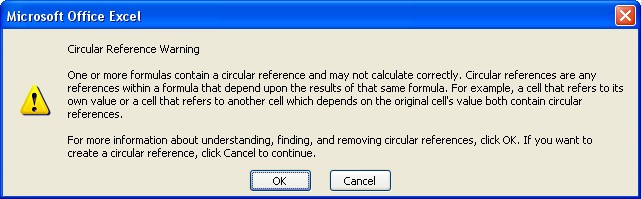
Энэ нь таны оруулсан томьёоны үр дүн нь циклдсэн холбоос үүсгэсэн гэдгийг илэрхийлж байгаа болно. Циклдсэн холбоос гэдэг нь томьёо нь өөрийн утгатай шууд болон шууд бус байдлаар холбогдохыг хэлнэ. Ийм төрлийн холбоос бүхий томьёог оруулахад Excel томьёоны тооцоололд алдаа гарч болзошгүй тухай мэдээллийг өгдөг. Томьёог оруулсан тохиолдолд төлөвийн мөрөнд зохих мэдээллийг үзүүлдэг. Циклдсэн холбоос байгаа тухай мэдээлэл нь ихэнхдээ засварлах шаардлагатай алдаа байгаа тохиолдолд гардаг.
Материалыг тусгай эрхтэй хэрэглэгч үзнэ.
request_quoteТусгай эрх авах




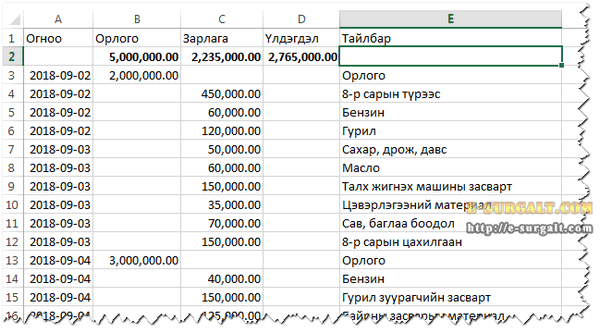 дээрх байдлаар хөтөлдөг гэж үзье. Хүснэгт зөвлөмжид хир нийцэж байна вэ гэвэл тийм ч сайнгүй. Учир нь
дээрх байдлаар хөтөлдөг гэж үзье. Хүснэгт зөвлөмжид хир нийцэж байна вэ гэвэл тийм ч сайнгүй. Учир нь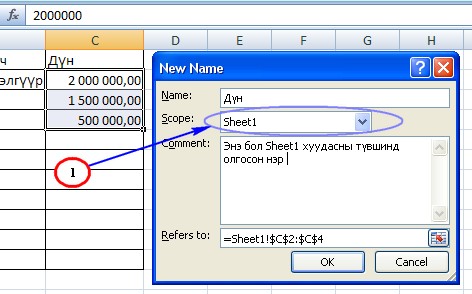
 тэгшитгэлийг бод
тэгшитгэлийг бод тэгшитгэлийн хамгийн бага эерэг шийдийг ол.
тэгшитгэлийн хамгийн бага эерэг шийдийг ол.